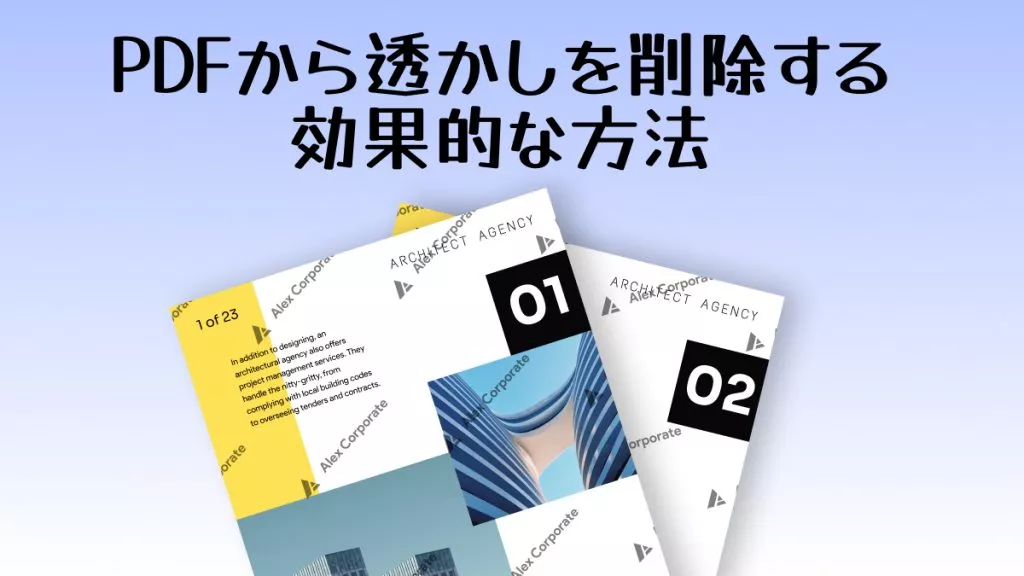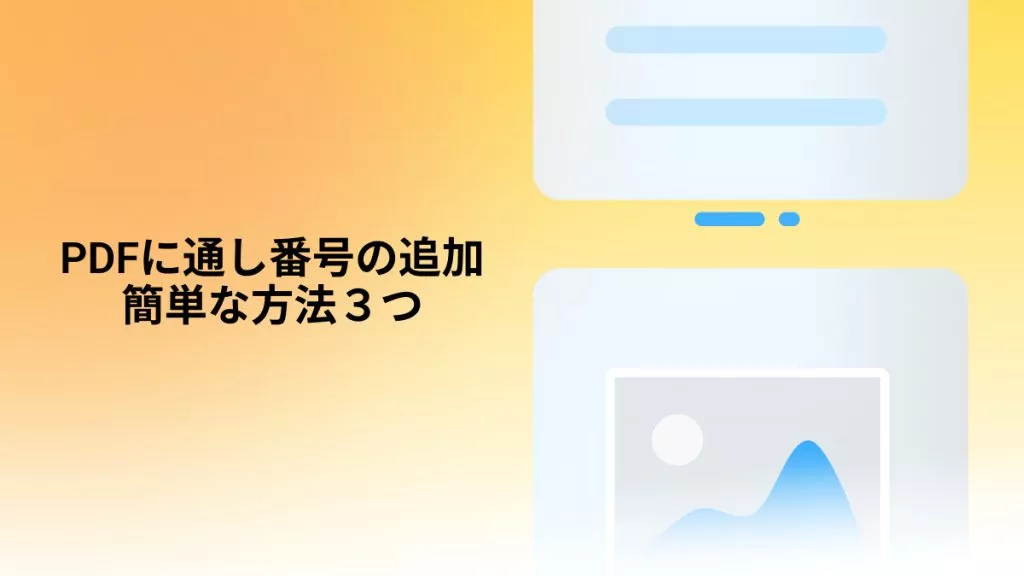Soda PDFを利用できるということは、ドキュメントやファイルを簡単にカスタマイズできることを意味します。このソフトウェアは使いやすさを念頭に置いて作られており、複雑なシステムを扱う必要がありません。Soda PDFは豊富な編集機能を提供するだけでなく、PDFの結合、変換、圧縮、電子署名、セキュリティ保護を簡単に行うことができます。このソリューションにはこれらの機能が備わっていますが、ユーザーのニーズによっては十分ではないかもしれません。Soda PDFのパフォーマンスは、ユーザーの満足のいくものではありません。特に、Windowsデバイスです。また、2021年12月15日をもちましてSoda PDF全製品のサポートを終了しました。これらのような問題や他の問題をきっかけに、Soda PDFの代替ソフトを紹介します。(すべての代替ソフトの中で、UPDFが最高の選択肢です。以下のボタンをクリックして、Soda PDFをダウンロードできます。)
Windows • macOS • iOS • Android 100%安全
パート1. Soda PDF エディターについて
PDFファイルを編集すると考えたとき、Soda PDFは一般的にぱっと思い浮かぶツールです。Soda PDFは、ポータブルドキュメントフォーマット(PDF)ファイルの編集、変換、保護、作成を簡単にできるオールインワンソリューションです。2010年にLULU Software社から発売されました。また、このツールはWindowsデバイスとmacOSデバイスの両方に対応しています。
Soda PDFの価格について
Soda PDFには、3つの料金プランがあります。
| 価格 | |
| Soda PDF 360 Standard | 6.75ドル/月、年払い |
| Soda PDF 360 Pro | 8.25ドル/月、年払い |
| Soda PDF 360 Business | 16.67ドル/月、年払い |
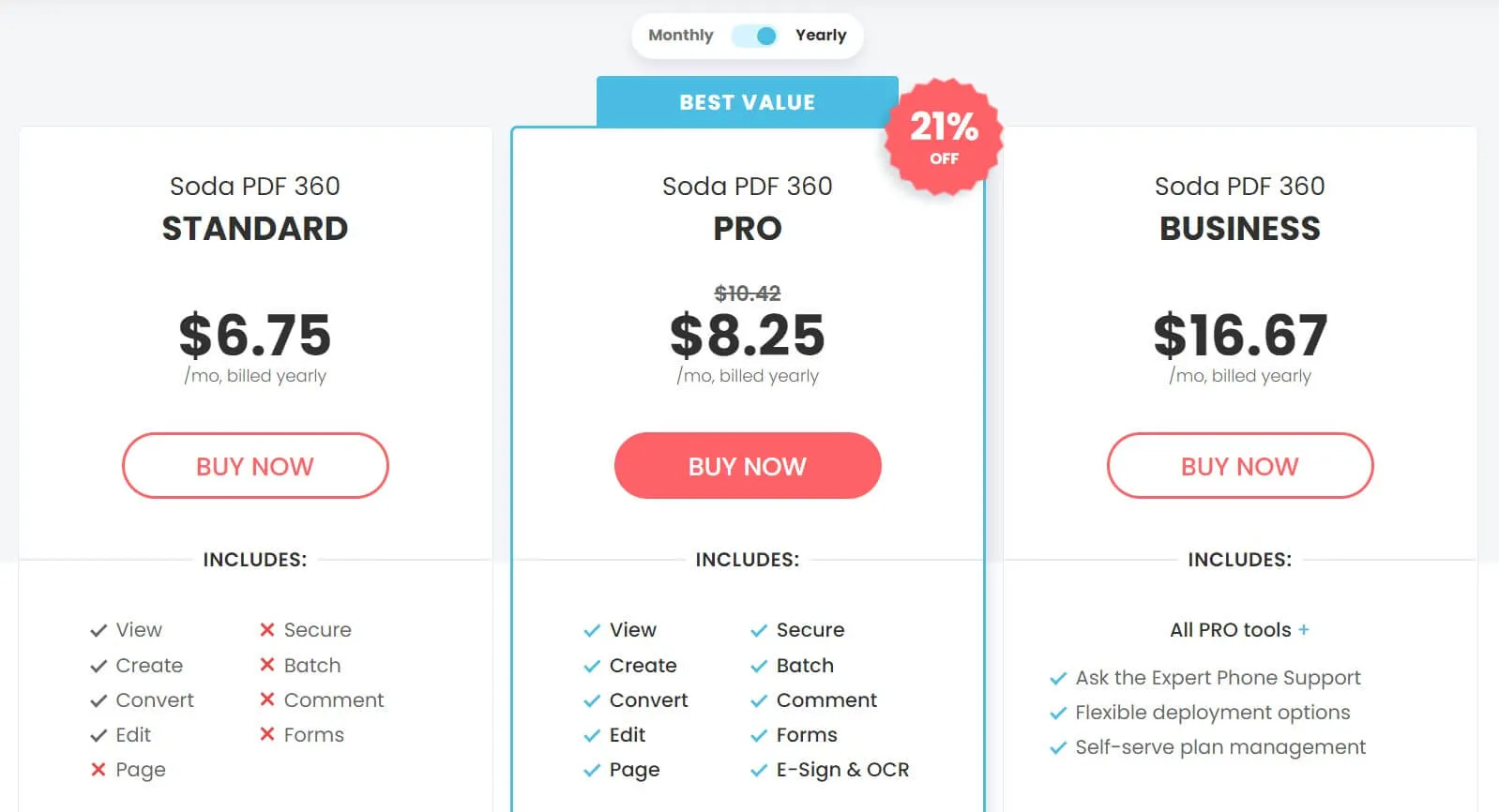
Soda PDF編集ソフトの機能
Soda PDFは、必要に応じてあらゆるPDFファイルを編集できる優れたオプションです。ドキュメントを編集、作成、変換、保護できます。Soda PDFエディタを使って、フォームへの入力や署名も可能です。
Soda PDFエディタの最新バージョンには、OCRソフトウェアがプリロードされており、画像のテキストを編集可能なコンテンツに変換できます。電子署名機能もこのバージョンから追加され、署名をデジタル形式で保存して、必要なドキュメントに簡単に追加できるようになりました。
Soda PDF Editorの機能の一部:
- テキストの挿入/編集
- 画像/グラフィック/図形の編集
- 背景色または画像の追加
- インタラクティブなフォームの作成
- ドキュメントへ透かしを追加
- パスワードとデジタル署名による保護
Soda PDF編集ソフトがベストではない理由とは?(デメリット)
- Soda PDFエディターは無料ではありません。その機能の多くは、サブスクリプション料金を支払うことでアンロックできますが、すべての機能を必要としない一般ユーザーにとっては、高額な費用がかかります。
- すべての種類のファイルをサポートしているわけではないため、Soda PDFエディターがサポートしていないファイルを開こうとした際にイライラする可能性があります。
- Soda PDFエディタは時折、動作しなくなることがあり、その時は使えなくなります。
- Soda PDFは顧客に最適なサポートを提供できていません。ライブチャット機能はなく、メールの応答時間は最大3日以上かかることが報告されています。ファイル編集で問題が発生し、サポートが必要な場合、Soda PDFは最良の選択肢とは言えないかもしれません。
パート 2. Soda PDFの無料で使える代替ツール5選
6つのPDF編集ソフトの比較表
| UPDF | Soda PDF | Light PDF | Apower PDF | FineReader PDF | Nova PDF | |
| 価格 | 5,300円/年8,300円/永久 | Soda PDF 360ビジネス:16.67ドル/月、年払い | 19.9ドル/月59.9ドル/年 | 39.95ドル/永久 | 99ドル/年 | novaPDF プロフェッショナル 11:59.99ドル |
1. UPDF
UPDFは、Soda PDFのデスクトップ版およびWebソリューションに代わる最適なソリューションとして、複数のスマートな機能を提供します。まず、Soda PDFの限界をカバーする高速パフォーマンスのシステムであることです。次に、UPDFはインターフェイスとアクセシビリティの面で革新的なツールです。以下のボタンをクリックして、UPDFを無料でダウンロードできます。
Windows • macOS • iOS • Android 100%安全

UPDFを使用することで、ユーザーは簡単にPDFを表示、閲覧、編集することができます。編集では、テキストの追加や削除、向きの変更、画像の変更・修正なども可能です。さらに、高度なOCR変換機能を使ってファイルをスキャンし、編集可能なテキストにすることもできます。
主な機能:
- PDFへの注釈付け:UPDFでは、メモの追加、テキストのハイライト、スタンプの追加、PDF内の署名の作成、他者との認証のための共有が可能です。これにより、承認や認可のプロセスを迅速かつ簡単に追跡できます。
- OCRでPDFを変換:UPDFを使って、PDF文書をWord、Excel、PPTなどの他の14のファイル形式に変換可能です。そのPDFコンバーターには、スキャンしたPDFを変換するOCR機能も備わっています。
- 送信と共有:UPDFを使用するもう1つの利点は、リンクを介してPDFファイルを共有できることです。受信者はリンクを開いてPDFファイルを表示およびダウンロードできます。
- PDFの編集:高度な編集機能により、UPDFはPDF文書内のテキスト、画像、リンクの編集が可能です。
- PDFの保護:UPDFは新機能として、PDF文書を保護するためのパスワードと権限を追加できるようになりました。
利点:
- デスクトップのWindowsとMac、iOSとAndroidをサポートしています。
- PDFの編集、注釈付け、変換、マージ、結合、保護、フラット化などの強力な機能が搭載されています。
- 美しくシンプルなUIインターフェイスを備えています。
以下のボタンをクリックして、UPDFの多様な機能を体験しましょう!
Windows • macOS • iOS • Android 100%安全
2. Light PDF
その名の通り、Light PDFは軽量なソフトウェアであり、無料で使用できます。Light PDFを使用すると、簡単にPDFファイルを他の形式に変換したり、またその逆も可能です。Light PDFはSoda PDFの優れた代替ソフトであり、インストール不要で使用できます。(ダウンロード版もあります。)

主な機能:
- プライバシーに配慮したソリューション:Light PDFはクラウドベースであり、ウェブアクセスが可能ですが、ユーザーのプライバシーは保証されています。そのため、ユーザーがアップロードしたすべてのファイルは、不正アクセスから保護されます。また、Light PDFは、バックアップを保持しません。
- 圧縮と変換:Light PDFを使って、既存のPDFファイルを圧縮し、ファイルサイズ縮小できます。また、PDFをJPG、Word、PPT、Excel、CAD、PNGファイル形式に変換することが可能です。
Light PDFの長所
- PDF文書に画像を組み込みできます。
- 使いやすいソフトウェアです。
- オンラインで使用でき、ダウンロードも可能です。
Light PDFの短所
- Web版はデスクトップ版よりも動作が遅くなります。
3. Apower PDF
信頼できるSoda PDFプロ版の代替ソフトを使いたいのであれば、Apower PDFがおすすめです。PDFの編集とカスタマイズのオプションを備えており、ファイルの向き、画像、フォント、サイズ、色などを変更できます。PDF文書の編集を簡単かつスムーズにする、便利で手間のかからないソリューションです。
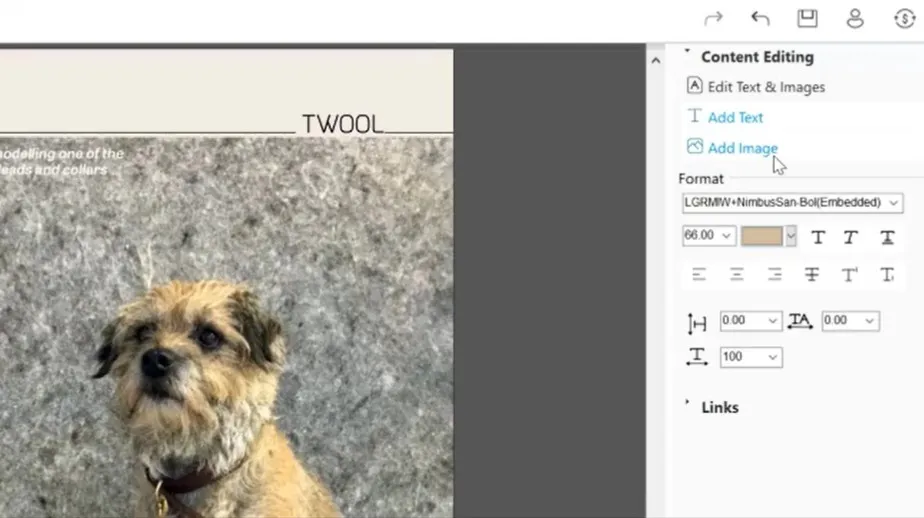
主な機能:
- テキストと画像の編集:Apower PDFを使うと、PDFエディタでテキストや画像を修正できます。また、ページ要素やコンポーネントの並び替えや切り抜きも簡単に行えます。
- 透かしの削除:これはSoda PDFにはない機能です。ドキュメントから透かしを削除すると、PDFの閲覧や読み取りが楽になるため、重要な機能と言えます。
Apower PDFの長所
- 複数のファイル変換オプションを提供しています。
- Apowerを使用する際、ログインする必要がありません。
Apower PDFの短所
- 一度にいくつもの画像を扱うと、パフォーマンスが低下します。
4. FineReader PDF
FineReader PDFは、個人およびビジネス規模のPDF編集のための、もう1つの新しいソリューションを提供します。このソリューションは、使いやすい機能と特徴を備えており、MacとWindowsの両方のオペレーティングシステムと互換性があります。また、他のユーザーと共同でドキュメントを取得・検索・共有し、スムーズなワークフローを構築することも可能です。

主な機能:
- OCR機能:内蔵のOCRにより、PDF文書を迅速かつ簡単にスキャンしてデジタル化できます。エジタルエクスペリエンスを向上させるために、PDFに電子署名用の列を追加することも可能です。
- PDFの比較・保護:保護機能があるため、Soda PDFの優れた代替ツールとして、ABBYY FineReaderをおすすめします。パスワードと権限を設定できます。さらに、さまざまなPDFを比較して、相違点を見つけることが可能です。
FineReaderの長所
- 異なる言語で作成されたPDFでも問題なく動作します。
- ドキュメントをスキャンする際、OCRは驚くほど正確です。
FineReaderの短所
- Mac版はWindows版と比較して、動作速度が遅いです。
5. Nova PDF
このリストに挙げるSoda PDF 12に代わる最後の代替ツールは、Nova PDFです。Nova PDFは、個人ユーザーと企業の双方に適した機能と特徴を備えています。このソフトウェアを使って、会社報告書、契約書、製品リスト、メールなど、さまざまなPDF文書を作成できます。
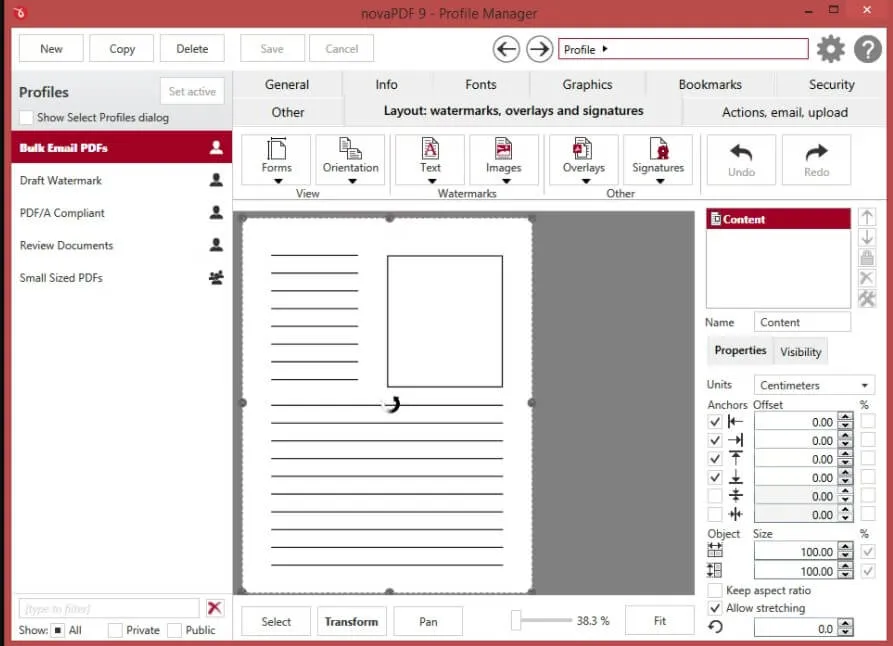
主な機能:
- 変換と印刷:PDFを編集したら、同じインターフェイスから他の形式に変換して、印刷用に送信できます。インターフェイスには「印刷」ボタンがあり、ワンクリックで印刷可能です。
- デジタル署名の追加:Nova PDFでデジタル署名の列を追加したり、PDFに署名したりすることもできます。この機能により、社内記録を簡単にデジタル化し、紙の管理や保管を減らすことができるようになります。
Nova PDFの長所
- サイズと向きを調整しながら、既存のドキュメンのPDFページを調整できます。
- 透かしを削除できます。
Nova PDFの短所
- ユーザーインターフェイスが少しわかりにくいです。
パート3. Soda PDFに関するよくある質問
Q:Soda PDFは完全に無料ですか?
いいえ、Soda PDFは無料ではありません。Soda PDFのオンライン版には無料で使える機能がありますが、OCRなどの高度な機能を使おうとすると、その機能を有効にするために料金を支払うよう求められます。また、Soda PDFデスクトップ版も有料のソフトウェアです。
Q:Soda PDFの価格はいくらですか?
A:デスクトップ版であるSoda PDF 360 Standard、Pro、Businessの料金は、それぞれ月額6.75ドル、8.25ドル、16.67ドルです。オンライン版では、月額3.99ドルかかります。UPDFと比較すると、UPDFは年額39.99ドルでより包括的な機能を備えている分、お得感はありません。UPDFはコストパフォーマンスに優れたプランなので、そちらをおすすめします。
Q:Soda PDFでは何ができるのですか?
Soda PDFは多くの機能を備えています。PDFの編集、PDFへの注釈付け、PDFの変換に使用することが可能です。
まとめ
Soda PDFに代わる、驚くべき、そして同様に優れている5つの代替ソフトを紹介しました。この5つのエディタの中からベストなものをおすすめするとしたら、UPDFです。なぜなら、UPDFはユーザーのニーズと要件を念頭に置いて作られており、必要なものをすべて備えているため、ドキュメント作成プロセスをスピードアップできる複数の機能が組み込まれているからです。とはいえ、どのソリューションでも、自分のニーズと提供される機能が一致していることを確認してから、使い始めるようにしてください。以下のボタンをクリックして、UPDFをダウンロードして早速体験しましょう!
Windows • macOS • iOS • Android 100%安全
 UPDF
UPDF
 Windows版UPDF
Windows版UPDF Mac版UPDF
Mac版UPDF iPhone/iPad版UPDF
iPhone/iPad版UPDF Android版UPDF
Android版UPDF UPDF AI オンライン
UPDF AI オンライン UPDF Sign
UPDF Sign PDF編集
PDF編集 PDF注釈付け
PDF注釈付け PDF作成
PDF作成 PDFフォーム
PDFフォーム リンクの編集
リンクの編集 PDF変換
PDF変換 OCR機能
OCR機能 PDFからWordへ
PDFからWordへ PDFから画像へ
PDFから画像へ PDFからExcelへ
PDFからExcelへ PDFのページ整理
PDFのページ整理 PDF結合
PDF結合 PDF分割
PDF分割 ページのトリミング
ページのトリミング ページの回転
ページの回転 PDF保護
PDF保護 PDF署名
PDF署名 PDFの墨消し
PDFの墨消し PDFサニタイズ
PDFサニタイズ セキュリティ解除
セキュリティ解除 PDF閲覧
PDF閲覧 UPDF クラウド
UPDF クラウド PDF圧縮
PDF圧縮 PDF印刷
PDF印刷 PDFのバッチ処理
PDFのバッチ処理 UPDF AIについて
UPDF AIについて UPDF AIソリューション
UPDF AIソリューション AIユーザーガイド
AIユーザーガイド UPDF AIによくある質問
UPDF AIによくある質問 PDF要約
PDF要約 PDF翻訳
PDF翻訳 PDF付きチャット
PDF付きチャット AIでチャット
AIでチャット 画像付きチャット
画像付きチャット PDFからマインドマップへの変換
PDFからマインドマップへの変換 PDF説明
PDF説明 学術研究
学術研究 論文検索
論文検索 AI校正ツール
AI校正ツール AIライター
AIライター AI宿題ヘルパー
AI宿題ヘルパー AIクイズメーカー
AIクイズメーカー AI数学ソルバー
AI数学ソルバー PDFからWordへ
PDFからWordへ PDFからExcelへ
PDFからExcelへ PDFからPowerPointへ
PDFからPowerPointへ ユーザーガイド
ユーザーガイド UPDFを使いこなすヒント
UPDFを使いこなすヒント よくあるご質問
よくあるご質問 UPDF レビュー
UPDF レビュー ダウンロードセンター
ダウンロードセンター ブログ
ブログ ニュースルーム
ニュースルーム 技術仕様
技術仕様 更新情報
更新情報 UPDF vs. Adobe Acrobat
UPDF vs. Adobe Acrobat UPDF vs. Foxit
UPDF vs. Foxit UPDF vs. PDF Expert
UPDF vs. PDF Expert